Частые сбои могут быть одним из признаков
- Низкая производительность, поврежденные данные и поврежденные сектора могут быть признаками неисправности жесткого диска.
- Перед устранением этой проблемы сделайте резервную копию компьютера и выполните команду CHKDSK.

ИксУСТАНОВИТЕ, НАЖИМАЯ НА СКАЧАТЬ ФАЙЛ
Это программное обеспечение исправит распространенные компьютерные ошибки, защитит вас от потери файлов, вредоносного ПО, аппаратного сбоя и оптимизирует ваш компьютер для достижения максимальной производительности. Исправьте проблемы с ПК и удалите вирусы прямо сейчас, выполнив 3 простых шага:
- Скачать инструмент восстановления ПК Restoro который поставляется с запатентованными технологиями (патент доступен здесь).
- Нажмите Начать сканирование чтобы найти проблемы Windows, которые могут вызывать проблемы с ПК.
- Нажмите Починить все для устранения проблем, влияющих на безопасность и производительность вашего компьютера.
- Restoro был скачан пользователем 0 читателей в этом месяце.
Жесткие диски, какими бы хорошими они ни были, в конечном итоге потерпят неудачу. Однако винчестер дает вам признаки перед полным выходом из строя, поэтому вы всегда можете создать резервную копию.
В этом руководстве будут рассмотрены все симптомы отказа жесткого диска, чтобы вы могли определить проблему и узнать, как ее исправить.
Что происходит, когда жесткий диск выходит из строя?
Когда жесткий диск выйдет из строя, он не сможет правильно функционировать, и вы не сможете получить доступ к данным или сохранить их. Причинами проблемы могут быть механические неисправности, сбой прошивкиили логическая ошибка.
Если ваш жесткий диск перестал работать, вы должны купить новый и использовать сторонний инструмент восстановления для восстановления ваших данных.
Можно ли починить неисправный жесткий диск?
Ответ на этот вопрос зависит от причин возникновения проблемы; некоторые из причин:
- Механическая проблема – Если ваш диск поврежден, вы можете обратиться к специалисту по поводу ремонта или замены поврежденных частей и восстановления рабочего состояния диска. Шансы на выздоровление низкие.
- Логический сбой – Если сбой вызван поврежденным программным обеспечением или прошивкой, вы можете восстановить данные диска или прошивку с помощью инструмента восстановления. Шансы на выздоровление высоки.
- Сбой прошивки – Если прошивка вышла из строя, это невозможно исправить. Вам необходимо заменить жесткий диск на новый.
Как я могу проверить, не работает ли мой жесткий диск?
1. Медленный компьютер и внезапные сбои

Если вы получаете синий экран смерти ошибка время от времени или у вас очень медленный компьютер, который зависает при выполнении основных функций, вам следует создать резервную копию важных данных и переустановить Windows. Однако, если проблема не устранена, причиной может быть неисправный жесткий диск.
2. Поврежденные файлы на жестком диске

Совет эксперта:
СПОНСОР
Некоторые проблемы с ПК трудно решить, особенно когда речь идет о поврежденных репозиториях или отсутствующих файлах Windows. Если у вас возникли проблемы с исправлением ошибки, возможно, ваша система частично сломана.
Мы рекомендуем установить Restoro, инструмент, который просканирует вашу машину и определит, в чем проблема.
кликните сюда скачать и начать ремонт.
Если вы часто получаете сообщения об ошибках при открытии файлов или данные в ваших файлах повреждаются сами по себе, это некоторые симптомы неисправности жесткого диска.
3. Странные звуки
Странные звуки, визг или повторяющийся звук, известный как щелчок смерти, могут быть признаком отказа жесткого диска. Лучше создать резервную копию до того, как диск придет в негодность.
4. Плохие сектора на диске
Если при выполнении обычных операций или открытии файлов вы слышите тикающий звук, это признак поврежденного сектора. Плохой сектор — это единица хранения на диске, поврежденная и не подлежащая ремонту, и данные, хранящиеся на нем, потеряны. Если на вашем жестком диске увеличивается количество поврежденных секторов, это также является признаком неисправности жесткого диска.
Чтобы исправить это, вам нужно либо запустить команду CHKDSK (описание которой вы увидите в разделе решений ниже), либо использовать сторонний инструмент для поиска и восстановления поврежденных секторов жесткого диска.
- Объединить диски C и D в Windows 11: как это сделать за 3 шага
- Что такое угловая привязка мыши и почему вы должны ее включить
- UiSeAgnt.exe: что это такое и следует ли его отключить?
- MusNotifyIcon.exe: что это такое и как его удалить
- Dxgmms1.sys: что это такое и как его отключить или исправить
Что я могу сделать, если мой жесткий диск выходит из строя?
Вы всегда должны создавать несколько файлов резервных копий ваших конфиденциальных данных. Вы можете использовать Инструменты резервного копирования Windows, облачные решения для резервного копированияили надежный сторонний программное обеспечение для резервного копирования.
2. Запустите команду CHKDSK
- нажмите Окна ключ, тип CMDи щелкните Запуск от имени администратора.

- Введите следующую команду и нажмите Enter:
chkdsk/rc: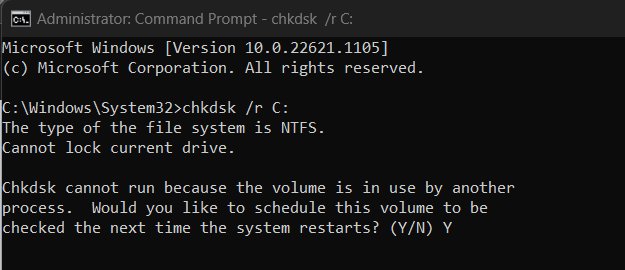
- Входить Д при появлении запроса, и сканирование будет запущено. Как только это будет сделано, перезагрузите компьютер.
3. Сканировать диск
- Нажимать Окна + Е открыть Проводник.
- Идти к Этот компьютер, щелкните правой кнопкой мыши диск, который хотите просканировать, и выберите Характеристики.

- Переключиться на Инструменты вкладка, под Проверка ошибоки нажмите Проверять.
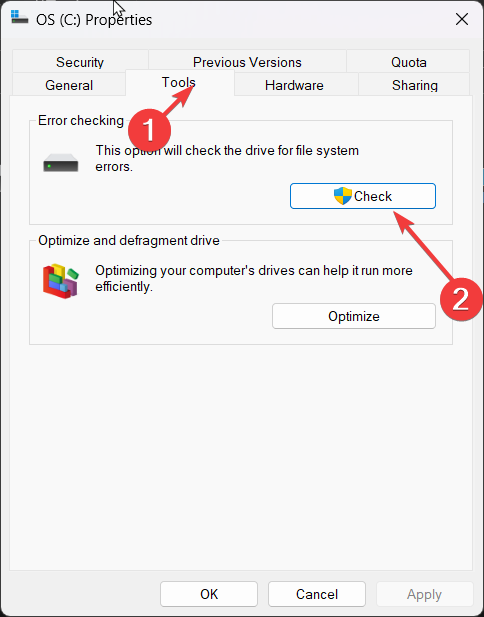
- В следующем окне, рядом Сканировать диск.
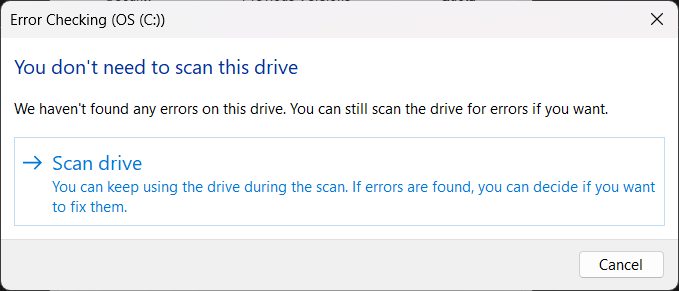
- После завершения процесса вы получите сообщение, подтверждающее то же самое.
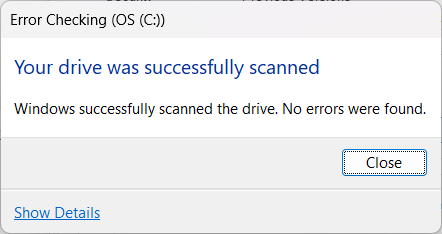
4. Купить новый жесткий диск
Если ваш жесткий диск поврежден и не могут быть использованы в дальнейшем, вы должны купить новый жесткий диск. Если у вас нет резервной копии вашего диска, вам нужен надежный инструмент восстановления для восстановления потерянных данных. Программное обеспечение может восстановить ваши данные с поврежденного жесткого диска. Затем вы можете перенести его на новый.
Итак, это симптомы отказа жесткого диска и шаги по восстановлению диска и сохранению ваших данных. Если у вас есть какие-либо вопросы или проблемы, не стесняйтесь упоминать их в разделе комментариев ниже.
Все еще есть проблемы? Исправьте их с помощью этого инструмента:
СПОНСОР
Если приведенные выше советы не помогли решить вашу проблему, на вашем ПК могут возникнуть более серьезные проблемы с Windows. Мы рекомендуем загрузка этого инструмента для ремонта ПК (оценка «Отлично» на TrustPilot.com), чтобы легко их решать. После установки просто нажмите кнопку Начать сканирование кнопку, а затем нажмите на Починить все.


